Wegleitung Extranet für üK Kursleiterinnen und Kursleiter
Das Extranet steht über den Link https://extranet.odags.ch oder direkt über den Button auf der Homepage www.odags.ch zur Verfügung.
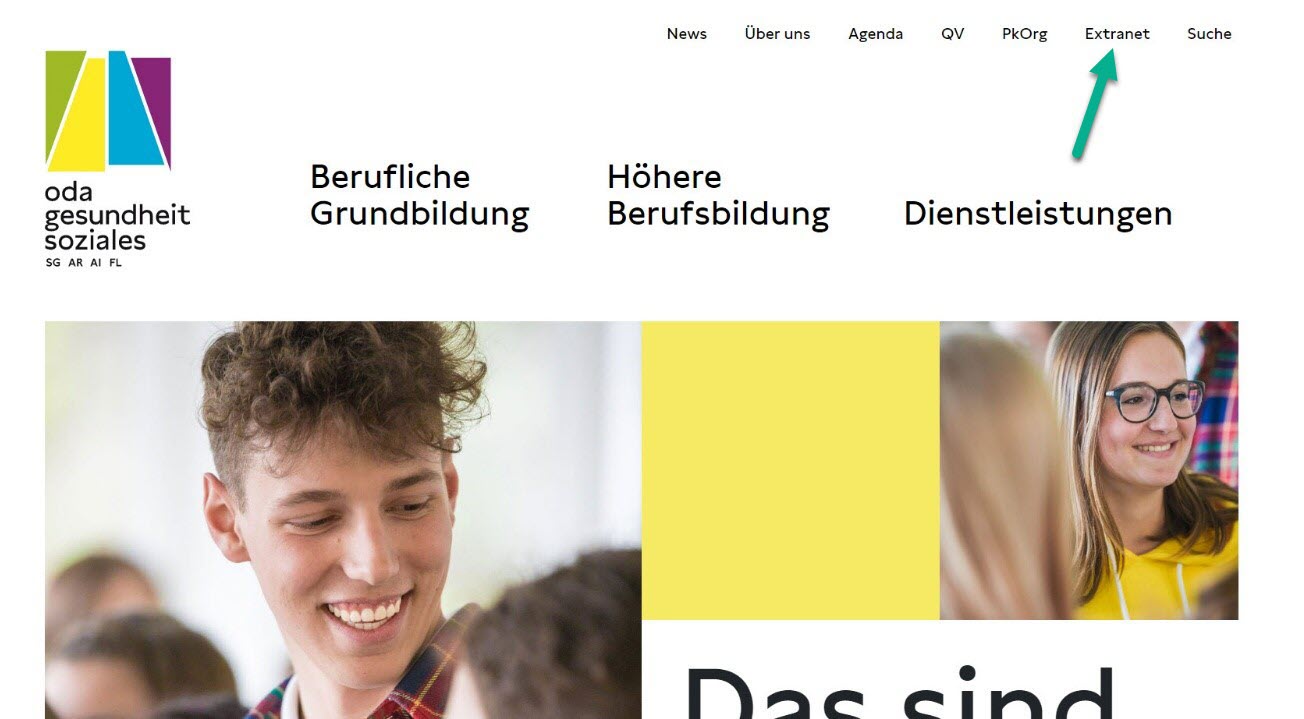
Grundlegend ist das Extranet über jeden Browser bedienbar, jedoch teilweise mit kosmetischen und technischen Einschränkungen. Deshalb empfiehlt es sich mit Browser wie Google Chrome, Firefox oder ähnlichen zu arbeiten.
Erste Schritte im Extranet
- Gelange über den Link oder die Homepage ins Extranet. Dies kann von jedem beliebigen Gerät mit Internet-Verbindung gemacht werden.
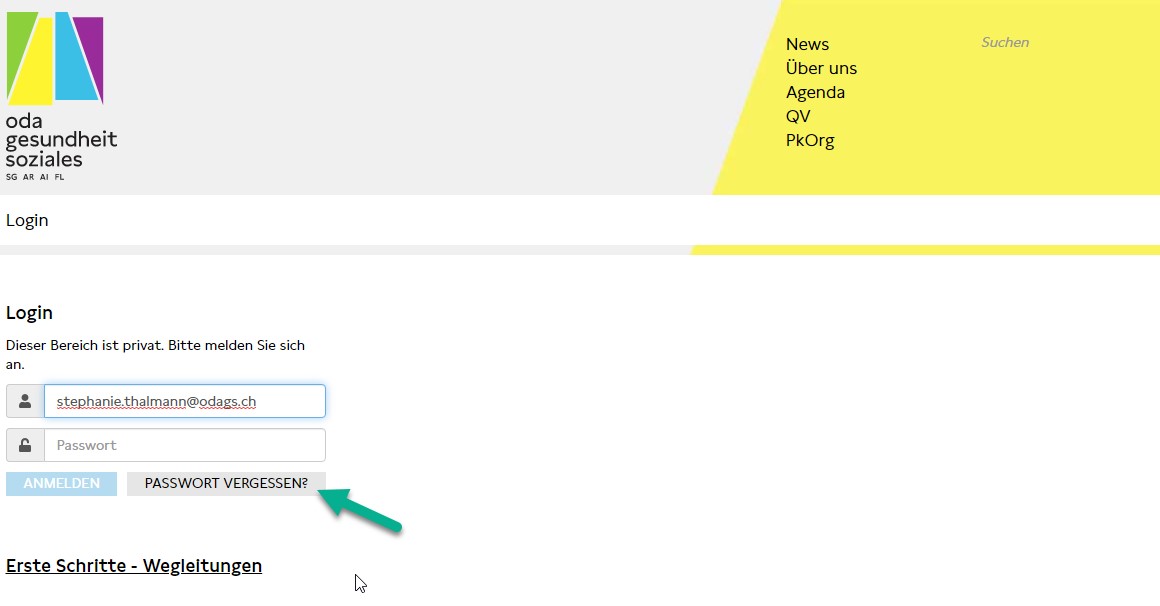
- Logge dich mit deiner bei uns hinterlegten E-Mail Adresse ein und drücke auf “Passwort vergessen“.
- Gebe nun das erhaltene Passwort (siehe in deinem E-Mail Postfach) im Kästchen “Passwort“ ein und drücke “Anmelden“.
- Gib nun ein von dir beliebiges Passwort im Kästchen “Neues Passwort“ ein, wiederhole das im zweiten Kästchen und drücke dann auf “Ändern“.
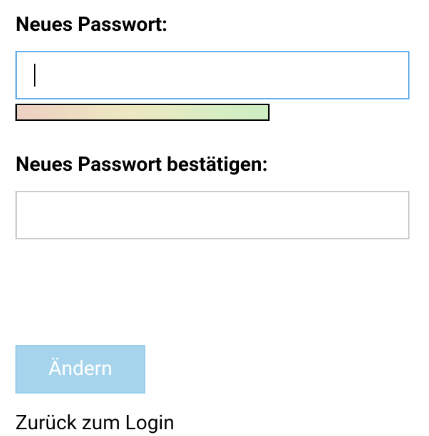
- Nun bist du im Extranet Bereich eingeloggt.
Funktionen im Extranet
Du verfügst oben über die Navigation Kurszentrum, Forum und deinem Namen.
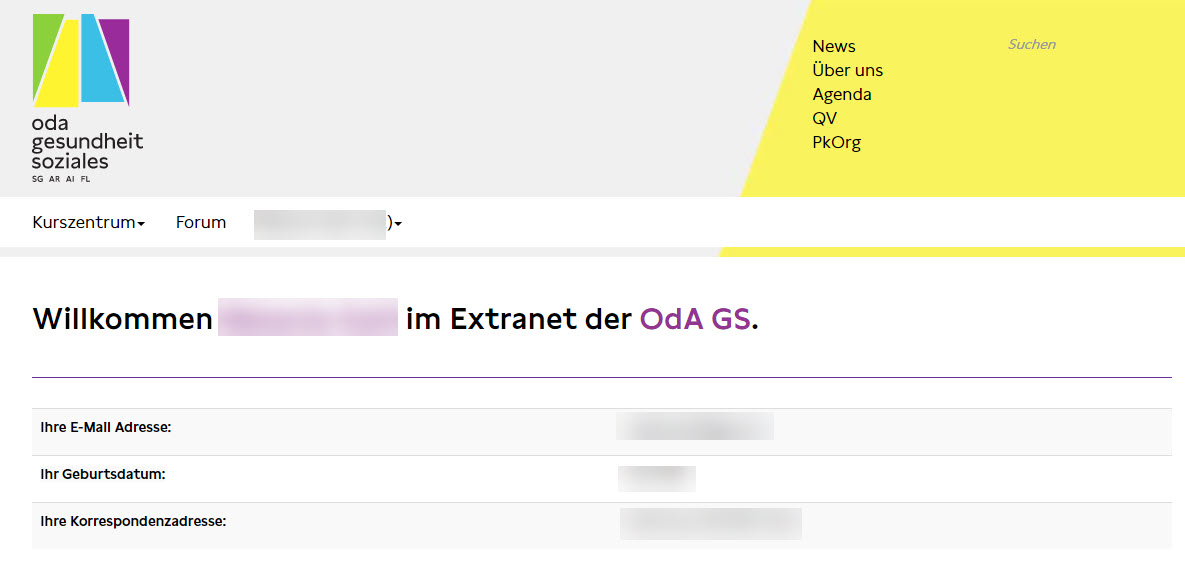
Kurszentrum – Präsenzkontrolle
Unter Präsenzkontrolle füllst du jeweils am üK Tag bis 8.45 Uhr den Präsenzstatus aus. Dazu setzt du in den jeweiligen Kästchen ein Haken und bestätigst unten mit dem Button “Besucht“. Nun erscheint der Punkt neben dem Kästchen grün. Ist eine Lernende nicht anwesend, lässt du dieses Kästchen frei und meldest die Abwesenheit bei der Geschäftsstelle.
Hast du vor der Anwesenheitskontrolle neben dem Kästchen bereits einen gelben oder anders farbigen Punkt, wurde die Lernende dispensiert, ist krank oder anderes. Du kannst den Grund erkennen, indem du mit der Maus über den Punkt fährst.
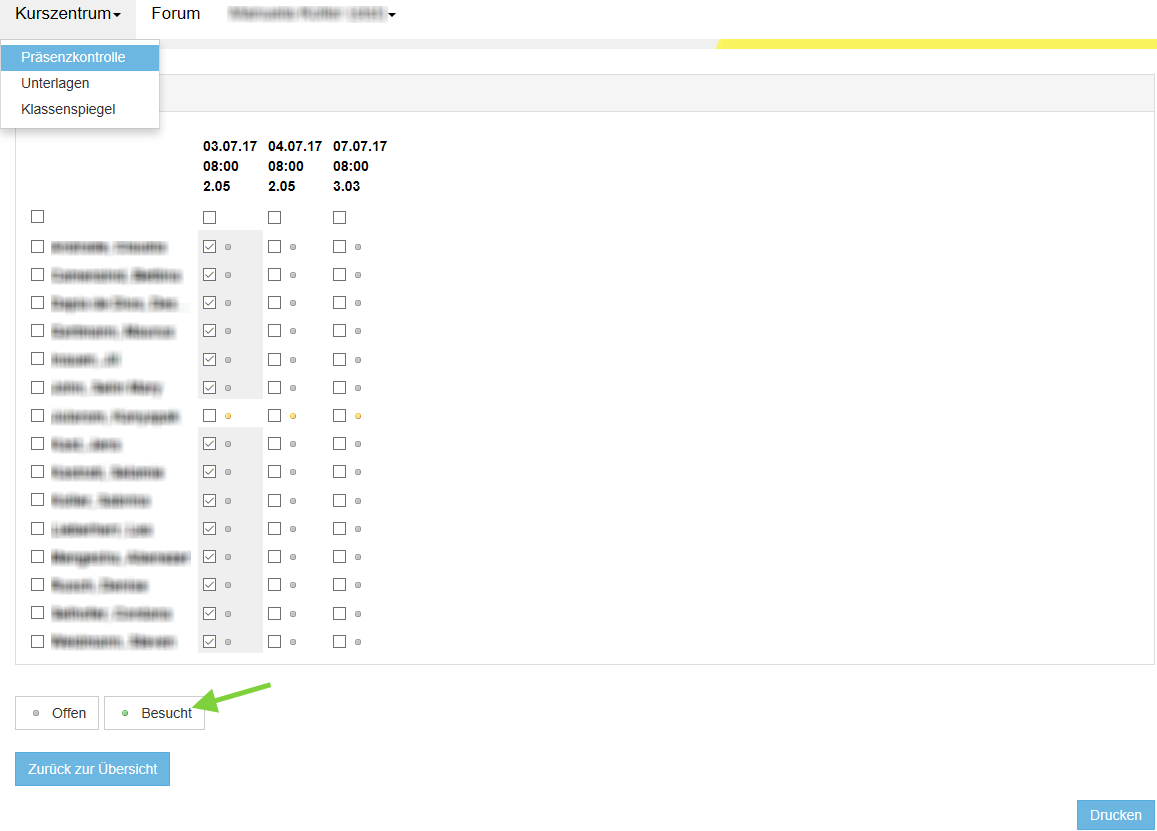
Kurszentrum – Unterlagen
Unter diesem Punkt findest du alle Kursunterlagen der Lernenden, sowie deine Unterrichtsunterlagen (AB, Postenläufe, Filmbeiträge etc.). Dafür brauchst du ausschliesslich das Betreffende üK Thema auszuwählen.
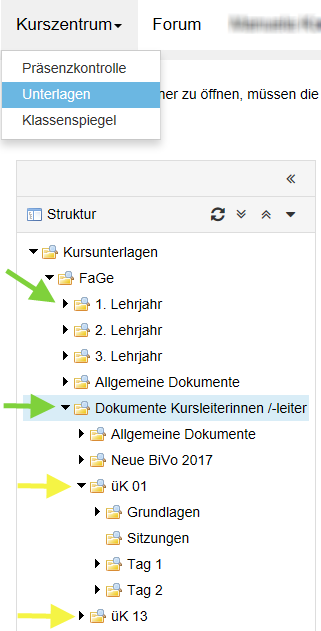
Beachte, dass du zum Öffnen der Unterordner nicht auf den Namen klickst, sondern auf die kleinen Pfeile.
Wenn du einen Ordner bzw. den Namen markierst, erscheinen alle sich darin befindenden Dateien auf der rechten Seite, welche du als PDF herunterladen oder mit dem blauen Symbol/Fenster öffnen und ansehen kannst.
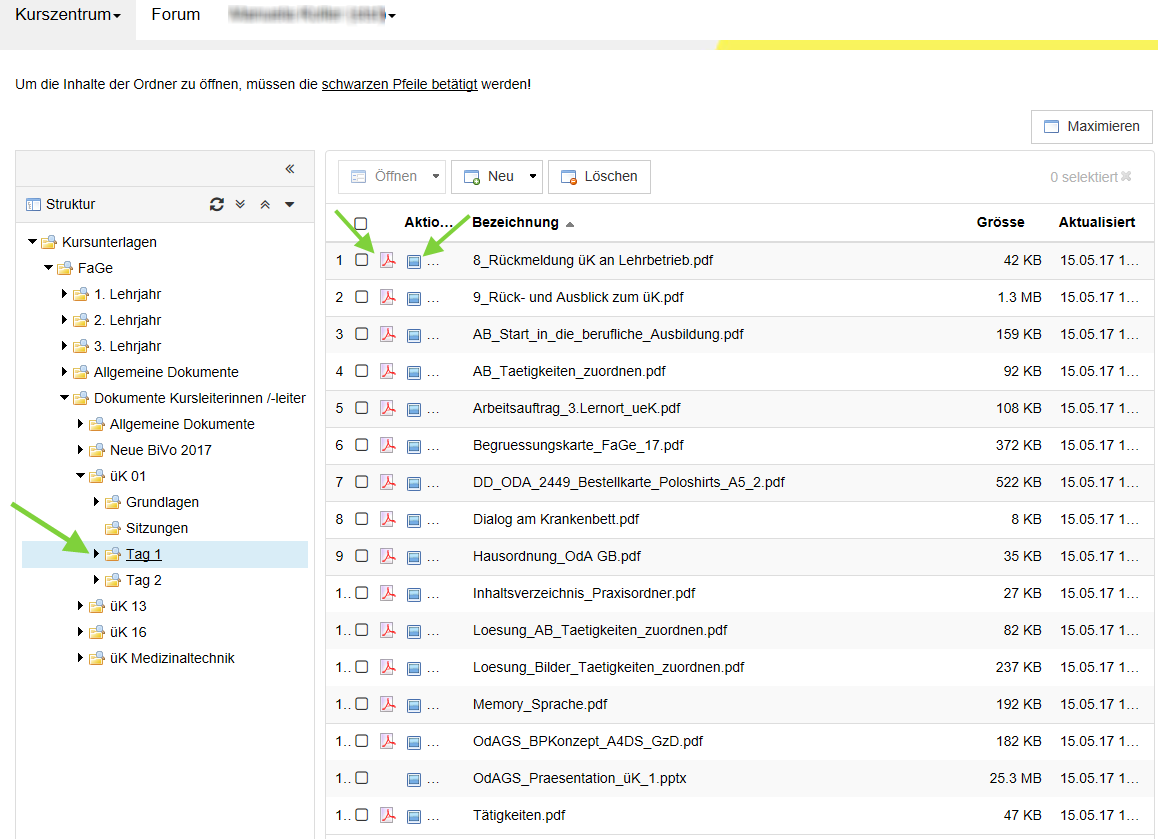
Kurszentrum – Klassenspiegel
Hier kannst du eine Veranstaltung auswählen und siehst dann den Klassenspiegel dieser üK-Klasse mit Foto, Namen und Lehrbetrieb.
Wählst du eine Person aus, werden für dich noch weitere Angaben zu dieser Person ersichtlich.

Forum
Hier sind alle aktuellen Diskussionsthemen ersichtlich. Du kannst ein dich beschäftigendes Thema anwählen und auf die Fragen antworten oder einen neuen Beitrag zum Thema verfassen.
Vorname Name
Unter deinem Namen kannst du nach Wunsch dein Passwort ändern, Adressänderungen an uns weiterleiten, Informationen an den Support des Extranets weitergeben und dich aus dem Extranet abmelden.
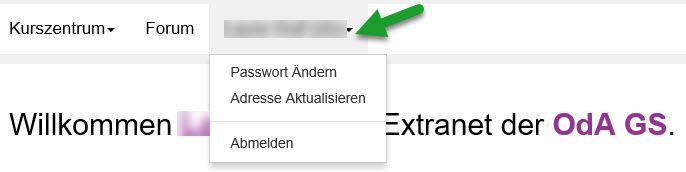
Vornamen Namen – Passwort ändern
Hier kannst du jederzeit dein Passwort ändern. Gib dazu dein bisheriges (altes) Passwort ein und dann zwei Mal das neue Passwort. Beim nächsten Anmelden im Extranet ist das neue Passwort gültig.
Vornamen Namen – Adresse Aktualisieren
Bitte überprüfe deine Angaben bei uns an der OdA GS über dieses Feld und nimm allfällige Änderungen vor. Falls es keine Anpassungen gibt, kannst du einfach wieder über die Navigation zurück.
Vornamen Namen – Abmelden
Wenn du das Extranet verlassen möchtest, betätige das Feld abmelden.
Wir möchten dich darum bitten das Passwort nie zu speichern und dich immer abzumelden.
(Falls du das Passwort im Kurszimmer speicherst, können andere Kursleiterinnen /-leiter in deinen persönlichen Bereich im Extranet Einfluss nehmen. Ausserdem zeigt es nur unter deinem Login deine Klassenspiegel, Präsenzlisten etc. an.)
Support:
Fredi Vogel Tel : 071 280 88 56 [tocco-encoded-addr:MTAyLDExNCwxMDEsMTAwLDEwNSw0NiwxMTgsMTExLDEwMywxMDEsMTA4LDY0LDExMSwxMDAsOTcsMTAzLDExNSw0Niw5OSwxMDQ=]